音楽やYoutube動画をタイマーで自動停止させる方法
iPhoneで音楽を聴きながら眠りにつくという方は多いと思いますが、朝まで再生されっぱなしだったり、途中で音楽が邪魔に感じてきて、消してしまいたい....、でも眠い....。なんてことはよくあることです。しかし、iPhoneには設定した時間に音楽を自動停止する機能が備わっています。「ミュージック」アプリの他に、Youtubeやniconico動画アプリでも使えます。
タイマーを起動する
iPhoneのホーム画面から【時計】アプリを起動させ、画面下の【タイマー】をタップします。

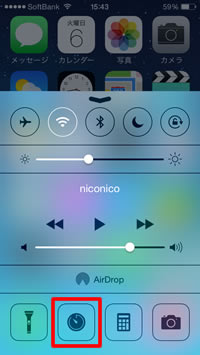
コントロールセンターから【タイマー】ボタンをタップすると、一発でタイマー画面に移動します。
タイマーを設定する
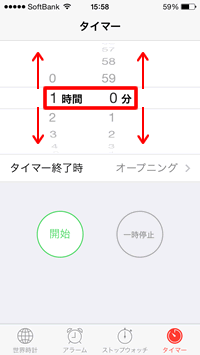
《時間》と《分》のホイールを上下に回してタイマーを設定します。設定時間の最大は23時間59分です。
【タイマー終了時】をタップする
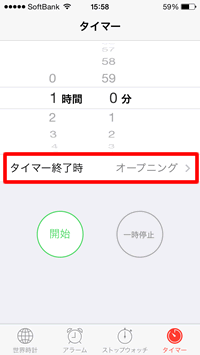
タイマーが切れた際の動作を設定するために、【タイマー終了時】をタップします。
【再生停止】を選択する
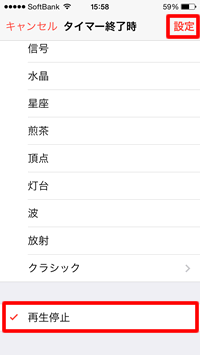
通常通りにタイマーを使う場合は、ここでアラーム音の選択を行います。タイマーが設定時間を迎えた際は、そのアラーム音が鳴ります。
しかし、音楽を設定時間に停止させる場合は、画面を一番下までスクロールさせ、【再生停止】を選択します。
最後に【設定】をタップ。
カウントダウンを開始する
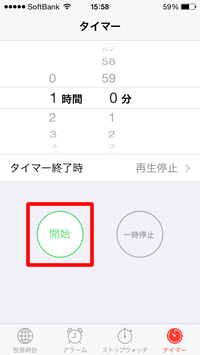
《タイマー》画面に戻り、設定は完了です。【開始】をタップすると、カウントダウンが始まります。
あとは、「ミュージック」で音楽をかけたり、Youtubeやniconico動画アプリなどで動画を再生しましょう。バッテリを食うので、iPhoneをスリープ状態にしておくのもいいですね。時間が来れば、自動停止します。
※音楽をかけたあとに、カウントダウンを開始しても問題なく停止します。
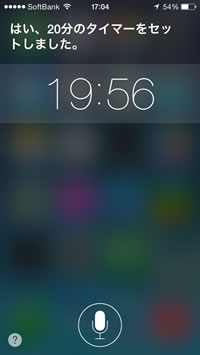
タイマーの設定には、Siriを使うこともできます。
「タイマーを20分に設定してください」などと話しかければOKです。
ただし、Siriを使う場合は、あらかじめ「タイマー終了時」の設定で「再生停止」を選択しておく必要があります。
関連記事
| ・iPhoneをシェイクしてシャッフル再生する |
| ・標準アプリ「時計」 - 基本操作から小技まで |
| ・標準アプリ「ミュージック」の使い方 |
| ・おすすめアプリ - 遅刻解消目覚まし「あさとけい」 |
| ・iTunes Matchの登録方法と使い方 |
| ・「Siri」の使い方 |
| ・「コントロールセンター」の使い方 |
iPhone 小技
| ・バックグラウンドサウンド |
| ・ホーム画面のアプリをページごと非表示にする |
| ・背面タップ |
| ・省データモード |
| ・HomePodの初期設定 |
| ・メモにパスワードを設定しロックをかける |
| ・すべての画面を拡大できる「ズーム機能」 |
| ・これは便利!「Wi-fiパスワード共有」の使い方 |
| ・片手キーボード |
| ・iPhoneの画面を録画できる「画面収録」 |
| ...続きを見る |
iPhoneの使い方 カテゴリー
標準搭載アプリ
| カメラ | 電話 | メール | カレンダー |
| メモ | メッセージ | リマインダー | 計測 |
| App Store | 探す | ファイル | 翻訳 |
| ボイスメモ | ヘルスケア | 拡大鏡 | コンパス |
| Safari | 写真 | ミュージック | マップ |
| 計算機 | 時計 | 天気 | FaceTime |
